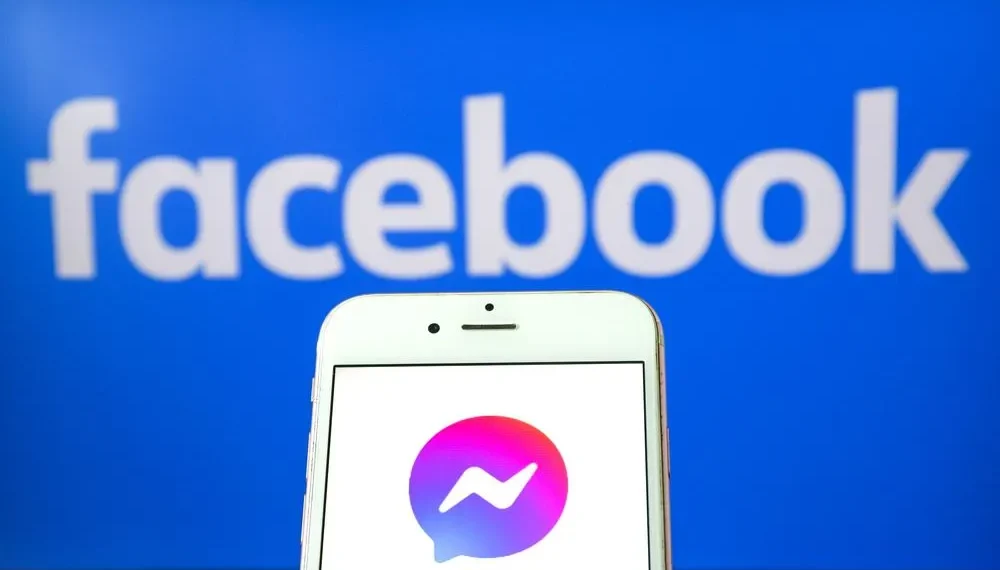Messenger ist eine Plattform, auf der Facebook -Freunde mit dem Chat eine Verbindung herstellen und über Anrufe kommunizieren können. Wenn jemand Sie über Messenger informiert, werden Sie mitgeteilt, dass Sie eine ungelesene Nachricht haben.
Durch das Öffnen der Benachrichtigung können Sie die Nachricht öffnen. Wenn Sie jedoch über mehrere ungelesene Nachrichten verfügen und den Problem vermeiden möchten, jeden zu öffnen, können Sie sie als Lesen markieren.
Schnelle AntwortWir verstehen, wann Sie alle Ihre Messenger -Nachrichten wie gelesen markieren möchten. Zum Glück wissen wir, wie wir das erreichen können. Öffnen Sie Ihr Facebook im Browser und klicken Sie auf das Benachrichtigungssymbol neben dem Messenger -Symbol. Klicken Sie anschließend auf die Schaltfläche Ellipsis rechts. Es wird ein Menü mit verschiedenen Optionen angezeigt. Klicken Sie auf die Option für "Alle als gelesen markieren". Das ist es. Sie werden nicht über ungelesene Nachrichten informiert.
Wir werden die Schritte zum Markieren aller Messenger -Nachrichten wie gelesen diskutieren. Außerdem werden wir sehen, wie Sie in Ihrer mobilen Facebook Messenger -App eine Nachricht als Lesen oder Lesen markieren können. Zuletzt werden wir häufig gestellte Messenger -Fragen besprechen.
So markieren Sie alle Messenger -Nachrichten wie gelesen
Wenn Sie Messenger verwenden, können Sie mit Ihren Freunden chatten, und verschiedene Aktivitäten wie neue Nachrichten werden Benachrichtigungen auslösen.
Für jemanden mit vielen Facebook -Freunden können Sie problemlos mehrere Messenger -Nachrichten erhalten. Es kann anstrengend werden, jede Nachricht zu öffnen und auf jede Nachricht zu antworten.
Wenn Sie keine ungelesene Nachricht finden können, die weiterhin eine Benachrichtigung anzeigt, können Sie alle Nachrichten wie gelesen markieren. Einige Benutzer haben berichtet, dass er einen Fehler mit Messenger erlebt hat, bei dem immer wieder gezeigt wird, dass sie eine ungelesene Nachricht haben, die nicht der Fall ist.
Wenn Sie den gleichen Fehler haben, können Sie dies beheben, indem Sie alle Nachrichten unter Verwendung der folgenden Schritte markieren:
- Öffnen Sie Facebook oder Messenger auf Ihrem Desktop oder Browser.
- Sobald es sich geöffnet hat, klicken Sie auf das Benachrichtigungssymbol rechts.
- Tippen Sie auf die Ellipsis -Taste (drei Punkte) rechts.
- Es wird ein Menü mit verschiedenen Optionen angezeigt. Klicken Sie auf die Option für "Alle als gelesen markieren" .
Sobald Sie dies getan haben, werden alle ungelesenen Nachrichten als Lesen gekennzeichnet, und Sie werden keine Benachrichtigung erhalten, dass Sie wieder ungelesene Nachrichten auf Ihrem Messenger haben.
Beachten Sie, dass diese Methode nur auf dem Desktop funktioniert, nicht auf der Messenger -App. Für die Messenger Mobile App können Sie nur eine einzige Nachricht als Lesen oder ungelesene markieren, nicht alle von ihnen.
So markieren Sie eine Nachricht als gelesen oder ungelesen in der Messenger -App
Wenn Sie eine bestimmte Nachricht haben, die Sie nicht öffnen und den Inhalt lesen möchten, können Sie sie optional als Lesen in Ihrer Messenger -App markieren.
Hier erfahren Sie, wie Sie das erreichen können:
- Öffnen Sie die Messenger -App auf Ihrem Telefon.
- Suchen Sie im Chat -Fenster die ungelesene Nachricht.
- Langfreudig darauf, bis ein Menü angezeigt wird.
- Klicken Sie auf die Option "Als Lesen markieren" .
- Die Nachricht wird geöffnet, ohne dass Sie den Inhalt lesen müssen.
- Wenn die Nachricht bereits geöffnet ist, können Sie sie vorsichtig langweilig ausdrücken und auf die Option „Mark als ungelesene“ klicken. Auf diese Weise wird es so aussehen, als hätten Sie die Nachricht nicht geöffnet.
Jetzt wissen Sie, wie Sie die Messenger -App verwenden, um eine einzige Nachricht zu markieren, die dank der oben genannten Schritte gelesen oder ungelesen ist.
Wie man auf Facebook als ungelesen markiert
Ähnlich wie die Messenger -Mobile -App zum markierten Meldung als ungelesene Meldung können Sie mit der Facebook -Desktop -Version dasselbe erreichen. Schau mal:
- Öffnen Sie die Facebook -Desktop -App oder im Browser.
- Klicken Sie auf das Messenger -Symbol rechts.
- Die verfügbaren Chats werden angezeigt.
- Suchen Sie die, die Sie als ungelesene markieren möchten, und klicken Sie auf die drei Punkte rechts.
- Tippen Sie aus den aufgeführten Optionen auf die Option "Mark als ungelesen" .
So können Sie eine einzige Nachricht als ungelesen auf dem Facebook -Desktop oder Browser markieren.
Fazit
Messenger ist eine hilfreiche Instant Messaging -Plattform, die von Facebook angeboten wird.
Sie können es problemlos verwenden, um mit Ihren Freunden in Verbindung zu treten, und Sie erhalten Benachrichtigungen, wenn Sie ungelesene Nachrichten haben.
Dieser Leitfaden hat die folgenden Schritte behandelt, um alle Messenger -Nachrichten wie gelesen zu markieren.
Häufig gestellte Fragen
Können Sie alle Nachrichten als Lesen auf Mobile Messenger markieren?
Nein, du kannst nicht. Die Messenger -App unterstützt nur einzelne Nachrichten wie gelesen. Um alle Nachrichten als gelesen zu markieren, verwenden Sie die Desktop -Facebook -Version.
Wie kann ich alle Messenger -Nachrichten wie gelesen markieren?
Öffnen Sie Facebook im Browser auf Ihrem Desktop oder der Desktop Facebook -App. Sobald Sie sich in Ihrem Konto angemeldet haben, klicken Sie auf das Symbol für Benachrichtigungen rechts und tippen Sie auf die Schaltfläche Ellipse. Sie werden die Option für "Alle als gelesen markieren" sehen. Klicken Sie darauf, um alle Ihre Messenger -Apps wie gelesen zu markieren.